Per collegare un account Google Workspace (precedentemente noto come GSuite) è obbligatorio. Leggi di più qui su come creare l'account.
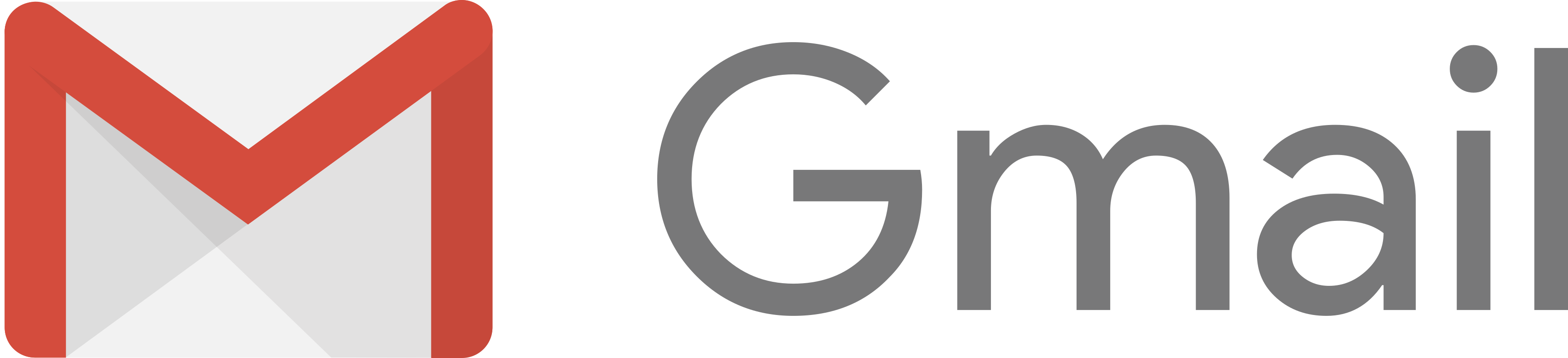
Gmail è un servizio di posta elettronica gratuito sviluppato da Google. Gli utenti possono accedere a Gmail sul web e utilizzando programmi di terze parti che sincronizzano il contenuto e-mail tramite protocolli POP o IMAP.
Attenzione: Questa funzionalità è ancora in versione BETA e è in fase di verifica da parte del team di Google Cloud. Potresti essere presentato con "L'app è't verificato" durante il processo di connessione.
Attenzione: Al momento, Google Workspace Channel non supporta Contatti API e Integrazione Zapier a causa di normative tecniche.
Se stai cercando di connettere il tuo account personale Gmail, fai riferimento a qui.
A causa di scopi di sicurezza, è necessario whitelist la risposta. o Google app nel tuo Google Workspace Admin prima di collegare l'account della tua organizzazione's alla piattaforma.
Puoi fare riferimento a questa guida ufficiale di Google su come whitelist un'applicazione di terze parti per accedere ai dati di Google Workspace.
Passo 1: Accedi al tuo Google Workspace Admin
Entra in questo link e accedi con il tuo account amministratore.
Passo 2: Vai alle impostazioni di sicurezza
Dal pannello di navigazione, seleziona Security > Access and data control > API Controls.
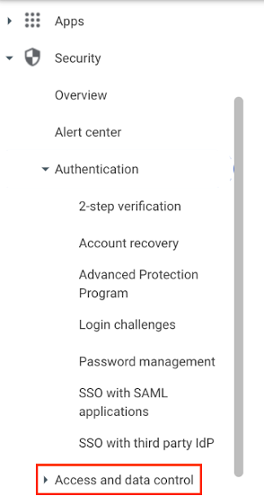
Passo 3: individuare i controlli API
Accedere alla sezione App Access Controls e fare clic su MANAGE THIRD-PARTY APP ACCESSO.
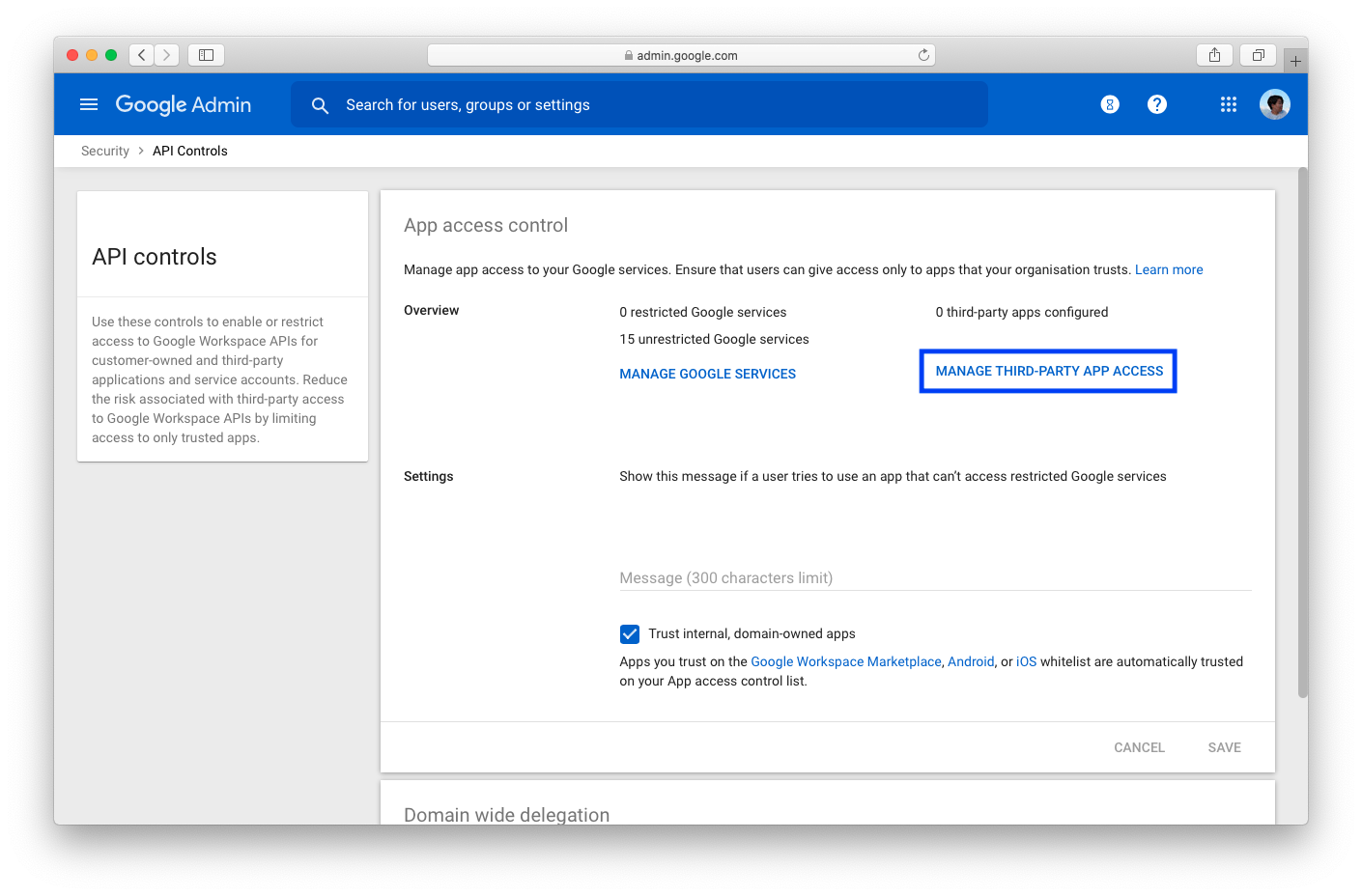
Passo 4: Configura una nuova app
Fare clic su Configura la nuova app e scegliere OAuth Nome App o ID Client.
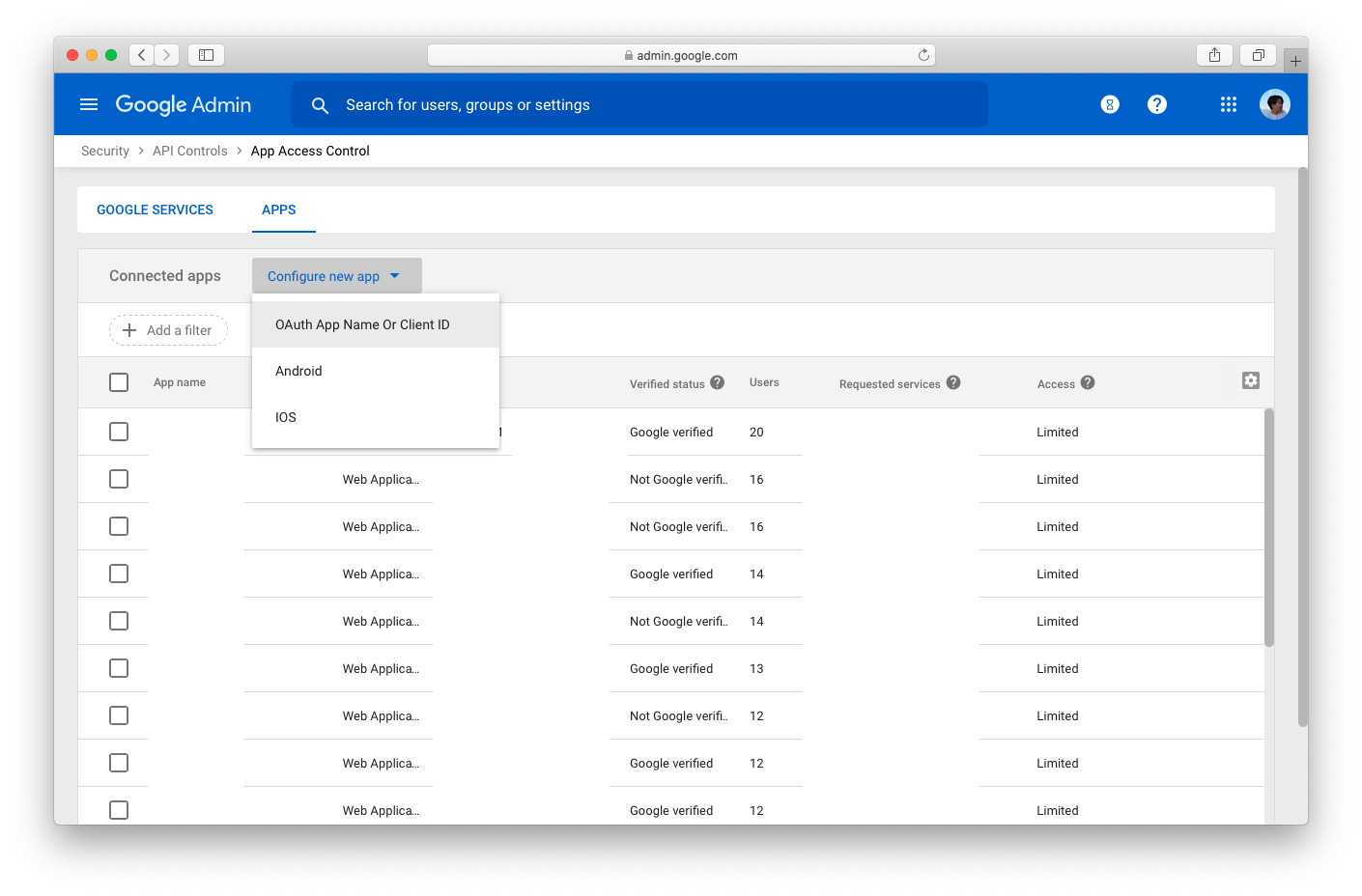
Passo 5: Cerca nell'app respond.io
In Cerca OAuth Nome App o ID client, inserisci l'ID client. Seleziona l'app respond.io.
784630659939-o1ulpn0fja7p8563r3oplp1hj9gj9tnp.apps.googleusercontent.com
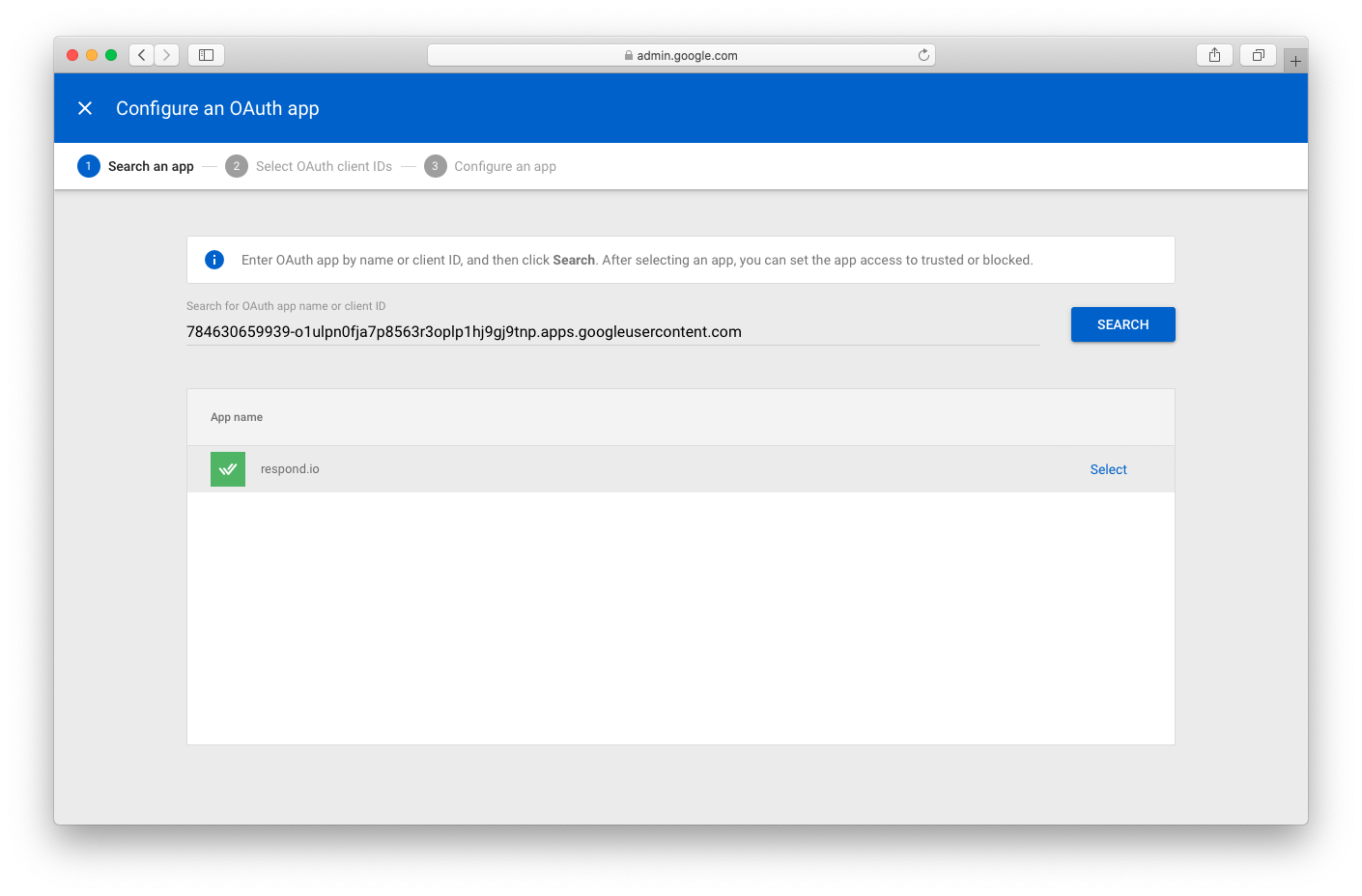
Passo 6: Selezionare l'OAuth Client ID
Selezionare l'ID client OAuth dall'elenco che corrisponde all'ID fornito sopra.
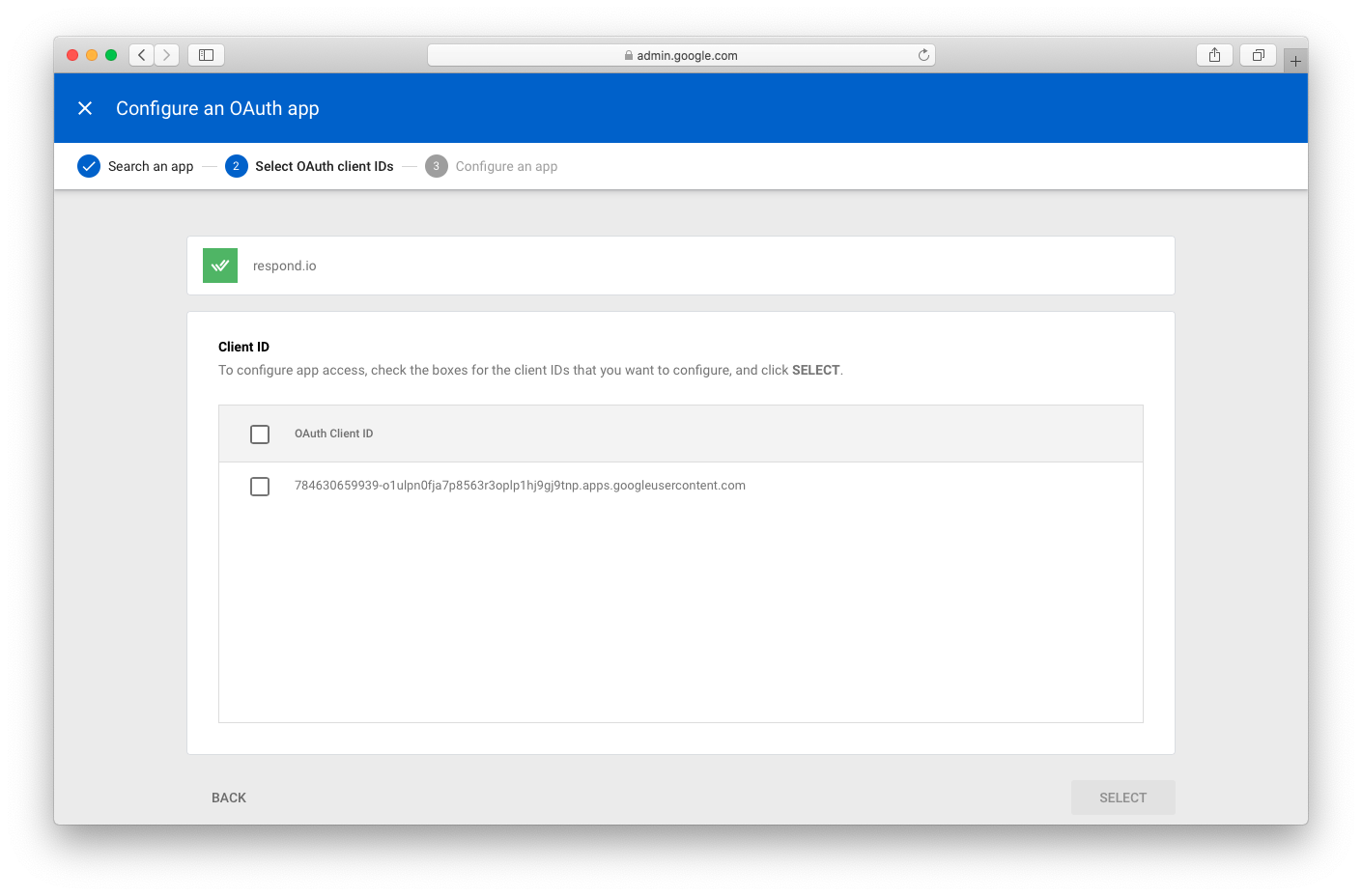
Passo 7: Conferma e aggiungi
Selezionare Trusted per consentire l'accesso. Premere Configurare per aggiungere l'app respond.io Google all'elenco attendibile di Google Workspace.
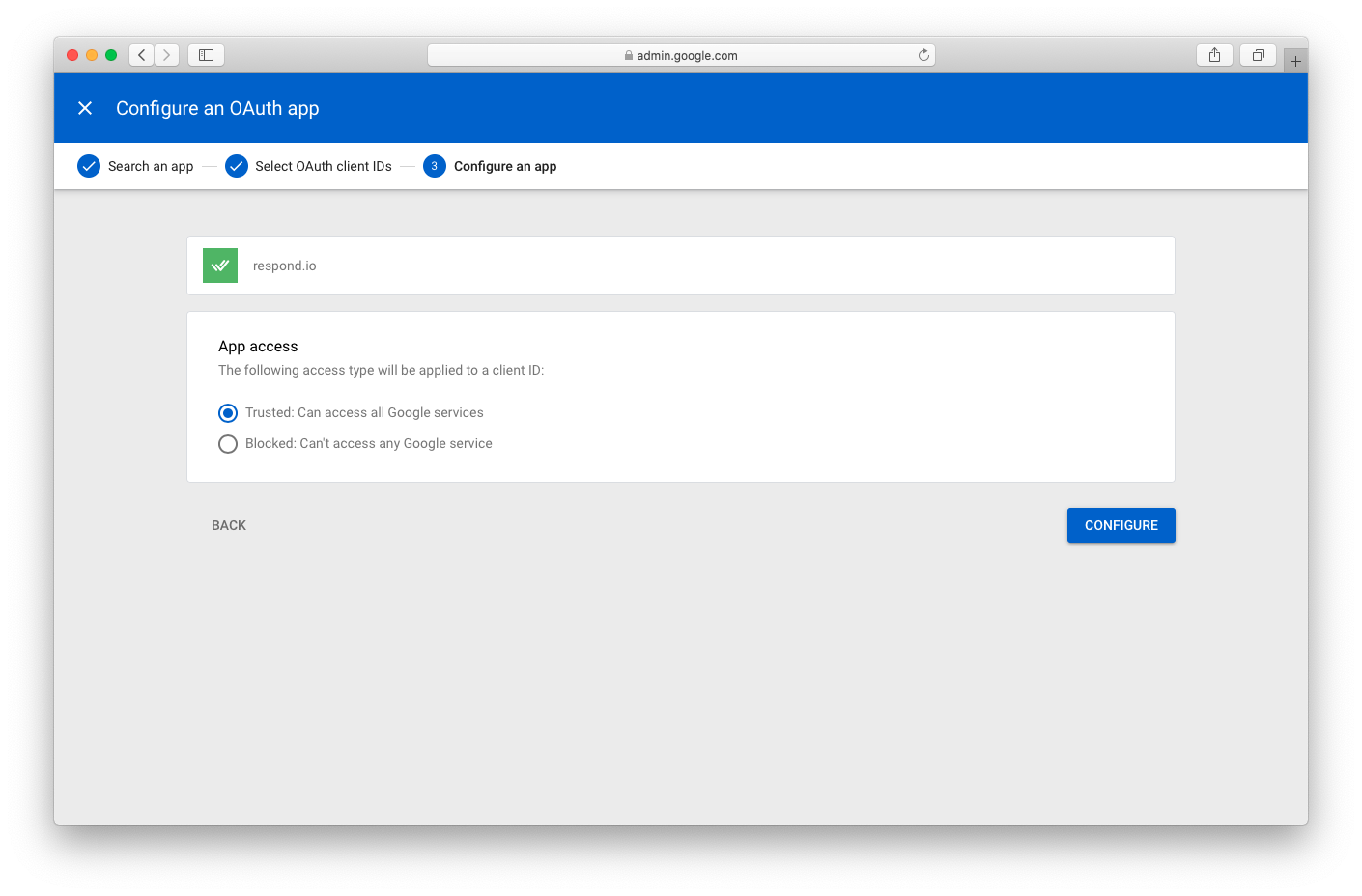
L'applicazione è ora whitelist e si può procedere a collegare la tua organizzazione's Gmail to respond.io.
Guarda il video qui sotto per una guida passo-passo su Come collegare Google Workspace a respond.io.
Passaggio 1:Vai alle impostazionidello spazio di lavoro> Clicca suAggiungi canale
Passo 2:Individuare il Google Workspace Channel > Fare clic suConnect
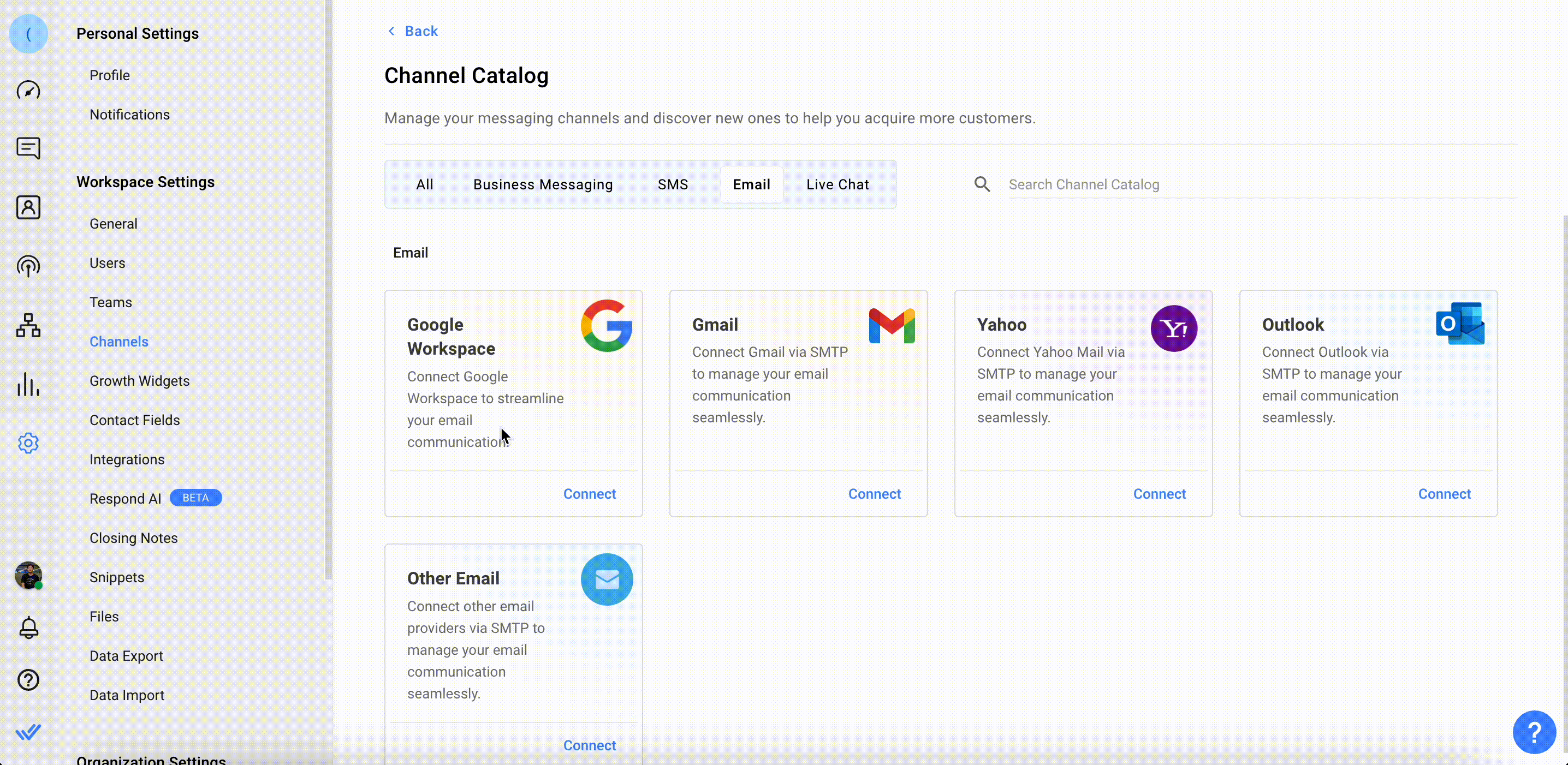
Passo 3:Fare clic suConnect > controllare la “Ho whitelist l'app / ho informato il mio amministratore di farlo” casella di controllo
Passo 4:Fare clic su Connettiti con Google. Questo ti reindirizzerà per accedere con il tuo account Google desiderato.
Passo 5: Una volta effettuato l'accesso con l'account Google desiderato, la finestra di dialogo mostrerà l'account Gmail. Fare clic suCrea canaleper confermare.
Una volta che'ha completato la configurazione, tutte le email inviate al tuo Gmail saranno ora ricevute nel tuo Workspace.
Attenzione: Se riscontri errori durante la connessione a Gmail, assicurati di aver abilitato'cookie e pop-up nel tuo browser.
Google Workspace Channel può essere configurato con un nome di Canale univoco.
La capacità di nascondere il branding respond.io è disponibile solo per le organizzazioni con abbonamenti.
Step 1:Naviga suImpostazioni dello spazio di lavoro> Clicca suCanali.
Passo 2:Individuare il Google Workspace Channel > Fare clic suGestire la configurazione > .
È possibile configurare quanto segue:
Nome del canale- Nome usato internamente per identificare l'account.
Nome mittente- Il nome del mittente è quello che i tuoi clienti vedranno nella loro casella di posta come mittente dell'email. Per impostazione predefinita, il nome del mittente include il nome dell'agente assegnato alla conversazione (usando le nostre variabili) e il nome dell'azienda.
Nome del mittente del flusso di lavoro- Il nome del mittente è quello che i tuoi clienti vedono nella loro casella di posta come il mittente dell'email quando viene inviato attraverso il flusso di lavoro. Per impostazione predefinita, il nome del mittente è impostato come il nome dell'azienda.
Signature - Hai la possibilità di creare la tua firma che verrà automaticamente aggiunta a tutte le tue email in uscita. Se lo si desidera, è possibile scegliere di nascondere la firma deselezionando la casella di controllo. Per impostazione predefinita, la firma sarà nel seguente formato:RegardsThe first and last name of the assigned agent (using our variables)Company name
Inoltre, hai la possibilità di includere un'immagine e personalizzare la tua firma utilizzando il nostro editor di testo ricco per creare il formato desiderato. Per impostazione predefinita, questa firma verrà applicata ai clienti che stanno collegando un nuovo canale di posta elettronica. Per gli utenti esistenti, le impostazioni precedenti rimarranno in vigore fino a quando non modificherai le configurazioni.
Hide respond.io branding in reply- Opzione per nascondere il branding respond.io nelle risposte ai tuoi contatti Gmail (Disponibile alle organizzazioni con abbonamenti).
Indirizzo email predefinito copiato: Questa opzione consente di copiare automaticamente le email qui aggiunte in ogni email in uscita.
HTML Background: Questa opzione abilita o disabilita lo sfondo HTML nelle email inviate.
Impostazioni Aggiuntive- Le credenziali di posta elettronica e le impostazioni IMAP/SMTP vengono utilizzate per collegare la posta in arrivo per ricevere e inviare e-mail a/da la piattaforma.
Passo 3:Fare clic suFattoper aggiornare la configurazione del canale
Per collegare un canale Gmail, è necessario un account Google Workspace. È possibile creare un account Google qui.
Gli account Google Workspace sono disponibili in 3 versioni: Business Starter, Business Standard e Business Plus. Puoi controllare maggiori dettagli sui piani qui.
Il canale Gmail invierà email dall'account principale connesso.
No, la connessione di un account Gmail di gruppo al canale Gmail non è possibile a causa di limitazioni all'interno di Gmail. È possibile collegare solo singoli account di posta elettronica alla piattaforma respond.io.